Część oprogramowania dostarczana jest nie tylko w postaci pakietów instalacyjnych na dyskach CD/DVD, ale również jako aplikacja spakowana do archiwum. Nie można zainstalować z archiwum, ponieważ znajdujące się w nim pliki są pakowane zgodnie ze specjalnym algorytmem. Dlatego przed zainstalowaniem archiwum należy je rozpakować, a następnie wykonać czynności zalecane podczas instalacji tego programu. Archiwum może zawierać dowolne oprogramowanie, rozważymy przykład rozpakowania archiwum za pomocą Adobe Photoshop.
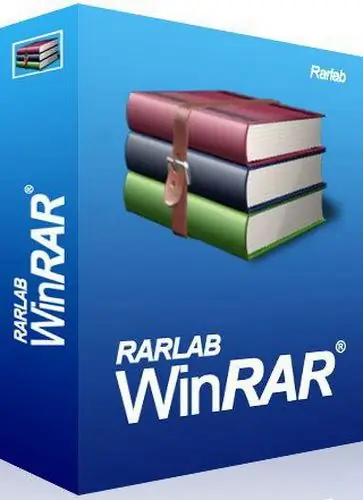
Niezbędny
Oprogramowanie WinRar, Total Commander, Adobe Photoshop w archiwum
Instrukcje
Krok 1
Istnieje wiele programów współpracujących z archiwami. Najpopularniejszym narzędziem wśród użytkowników komputerów PC jest WinRar. Program zawiera szeroki zakres działań służących do tworzenia i edycji dowolnego typu archiwów. Program jest płatny, ale ma 30-dniowy darmowy dostęp. Możesz w końcu zdecydować się na zakup tego narzędzia. Jeśli potrzebujesz rozpakować archiwum tylko raz, przyda się WinRar. Możesz pobrać program z oficjalnej strony programisty.
Krok 2
Po zainstalowaniu i uruchomieniu programu zobaczysz główne okno programu, które wygląda jak panel eksploratora. Aby rozpakować swoje archiwum za pomocą Adobe Photoshop, znajdź archiwum, którego szukasz i kliknij przycisk „Wyodrębnij” na panelu głównym. W menu, które zostanie otwarte, wybierz ścieżkę do folderu, w którym chcesz rozpakować pliki archiwum, a następnie kliknij przycisk „OK”. Procedura wyodrębniania plików dobiegła końca.
Krok 3
Menedżer plików Total Commander ma wbudowane narzędzia dla różnych archiwizatorów. Jeśli jesteś przyzwyczajony do tego programu, rozpakowanie archiwów zajmie kilka sekund. W lewym lub prawym okienku znajdź archiwum Adobe Photoshop, w przeciwnym okienku otwórz folder, z którego chcesz wyodrębnić pliki archiwum. Przejdź do zakładki archiwum (naciskając Tab), kliknij menu Pliki, a następnie wybierz Rozpakuj (lub naciśnij Ctrl + F9). W oknie, które zostanie otwarte, sprawdź nazwę archiwum i ścieżkę do folderu, a następnie kliknij przycisk „OK”.






